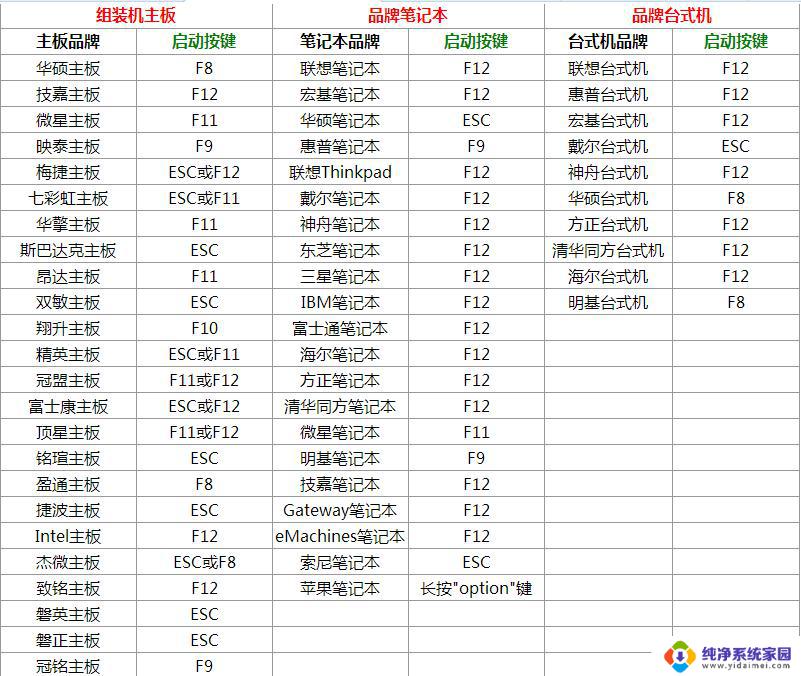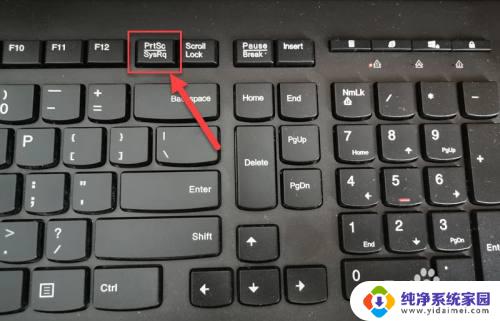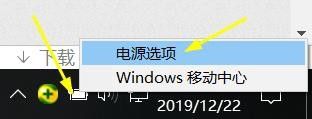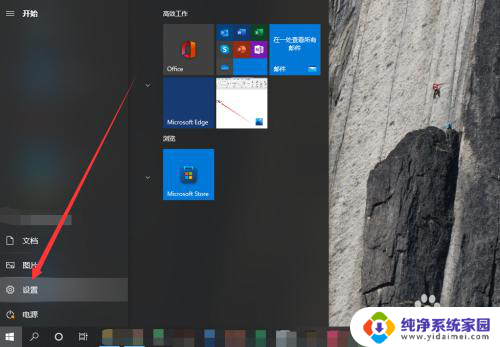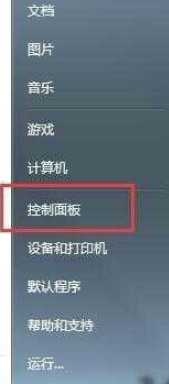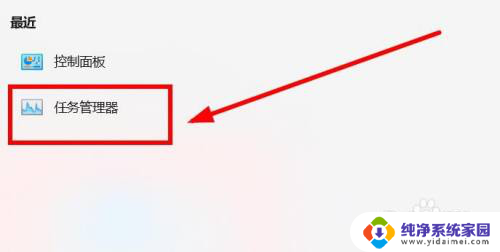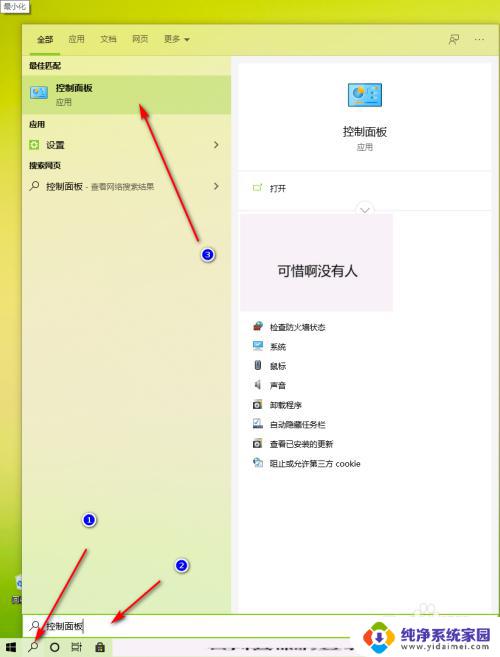拯救者u盘启动怎么设置 联想拯救者电脑如何设置U盘启动
更新时间:2024-01-20 09:00:01作者:xiaoliu
在现如今的科技时代,电脑已经成为我们生活中不可或缺的一部分,有时我们可能会遇到一些电脑故障,导致系统无法正常启动。在这种情况下,拯救者U盘启动就成为了我们的救星。如何设置联想拯救者电脑的U盘启动呢?设置U盘启动可以帮助我们快速修复系统故障,恢复电脑正常运行。接下来我们将详细介绍一下联想拯救者电脑如何设置U盘启动的方法。
操作方法:
1先按住电源键,灯亮起后按住F2,进入Bios设置界面。 2用键盘方向键将光标移到BOOT,接下来看到USB字样的就是U盘。
2用键盘方向键将光标移到BOOT,接下来看到USB字样的就是U盘。 3选中USB用F6快捷键就可以向上移动到第一位,上下移动可用F5、F6。
3选中USB用F6快捷键就可以向上移动到第一位,上下移动可用F5、F6。 4设置完成后点击F10保存退出,点击YES,等待开机即可。
4设置完成后点击F10保存退出,点击YES,等待开机即可。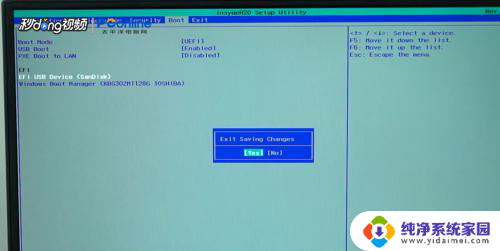 5总结如下。
5总结如下。
以上是关于如何设置拯救者u盘启动的全部内容,如果您遇到相同的问题,可以参考本文中介绍的步骤进行修复,希望这对大家有所帮助。